我们在使用word文档的时候会遇到需要设置页码的情况,但是一般我们插入页码后都是连续的,想要页码不连续还得另外的设置,那么word页码和前一页不连续怎么设置?下面就让本站来为用户们来仔细的介绍一下WPS Word中设置页码和前一页断开的方法吧。
WPS Word中设置页码和前一页断开的方法
1、首先,我们需要将鼠标光标定位到第一页的末尾位置,之后点击【插入】-【分页】-【下一页分节符】。
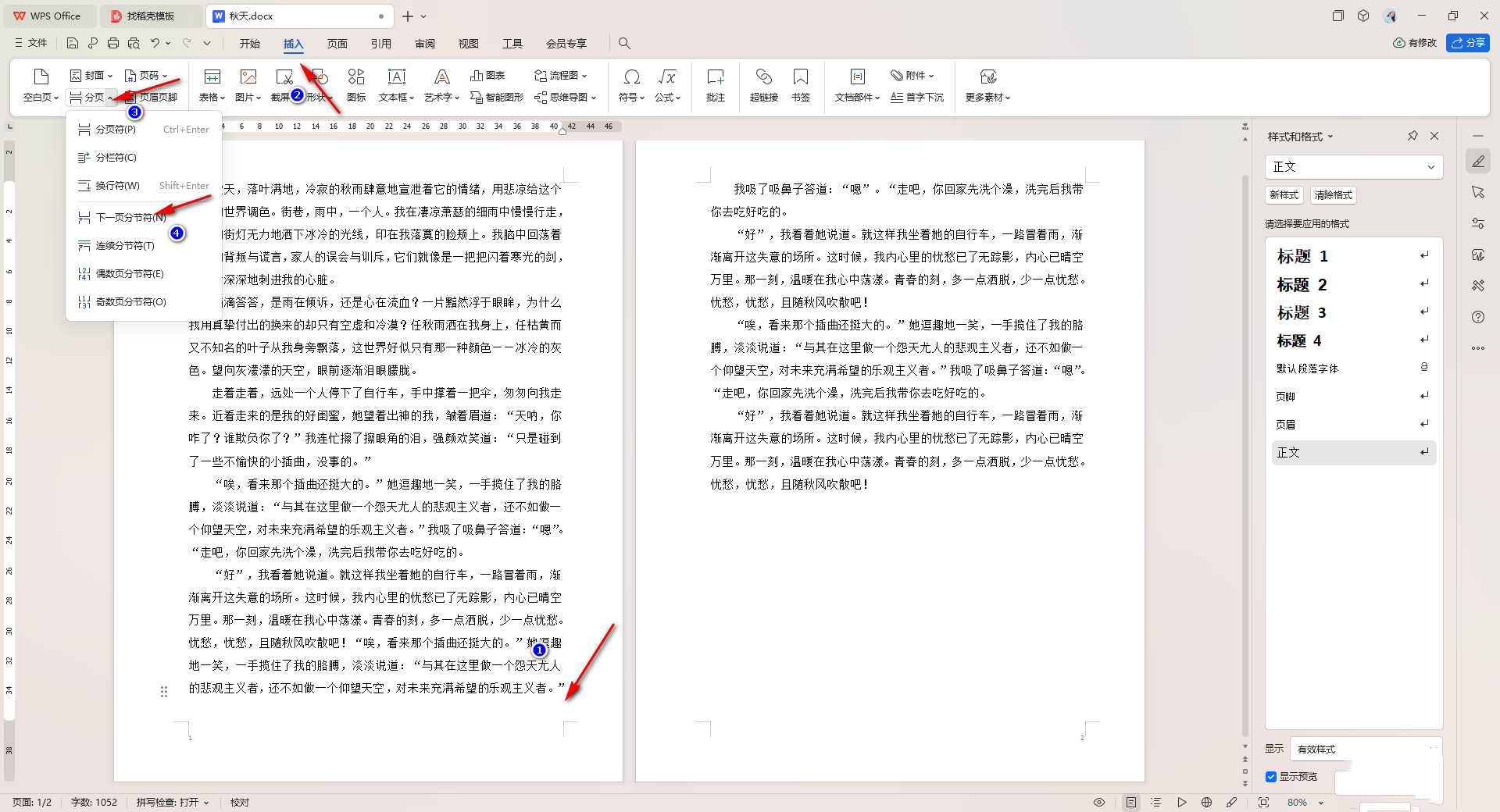
edge浏览器怎么开启关闭确认窗口功能?
edge浏览器是一款便捷的浏览器软件,但是也有不少的用户们在询问edge浏览器怎么开启关闭确认窗口功能?方法很简单的,用户们可以直接的进入到设置下的外观选项卡上来进行设置,下面就让本站来为用户们来仔细的介绍一下edge浏览器开启关闭确认窗口功能的方法吧。
2、添加好分节符之后,我们将鼠标在页面底部为这事进行双击一下,然后将页面工具栏中的【同前页】选项点击一下,取消启用。
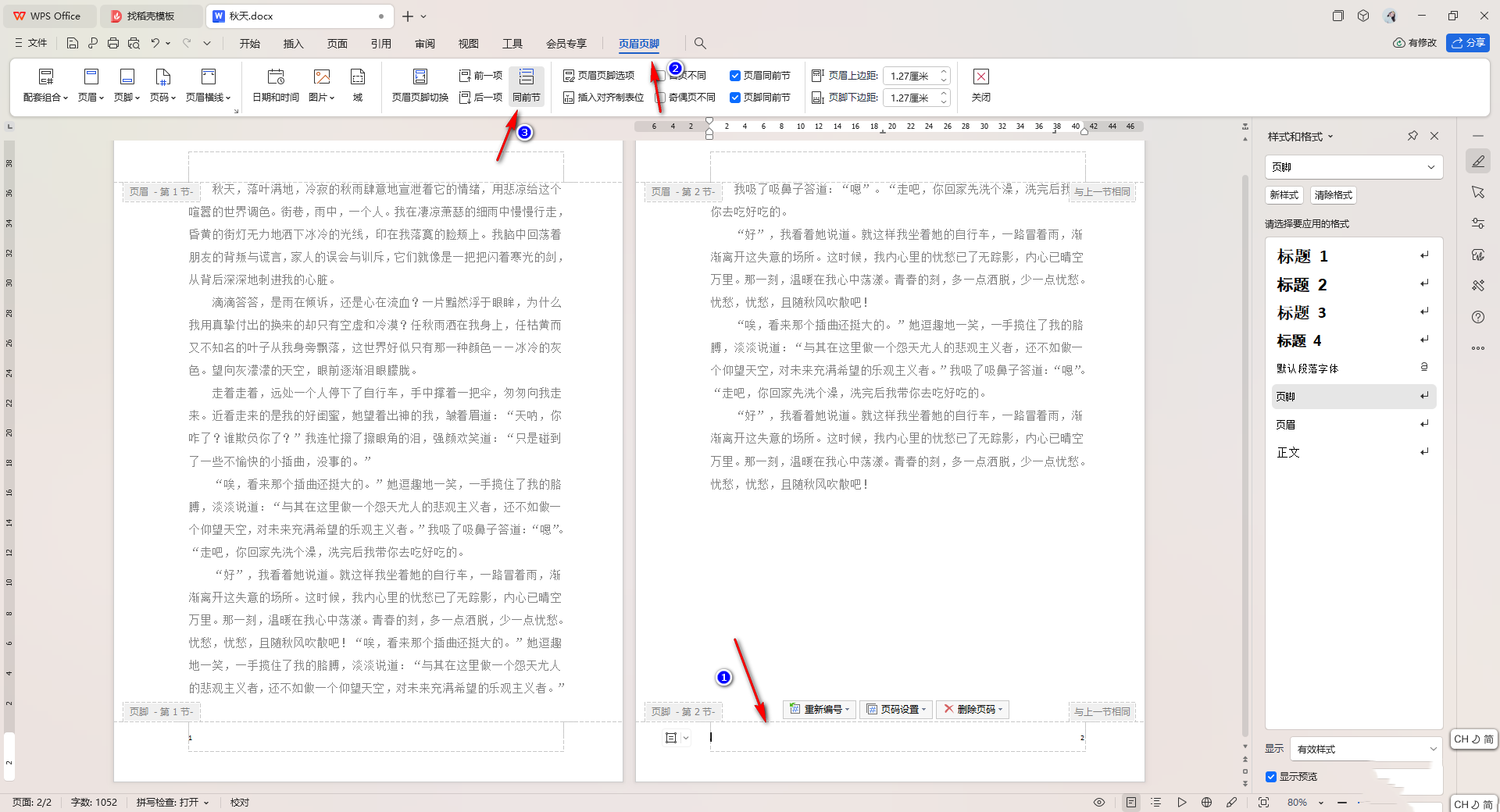
3、之后我们将第二页中的【重新编号】下拉按钮点击打开,你可以将编号设置成自己需要的数字,比如设置成【3】,然后点击勾符号。
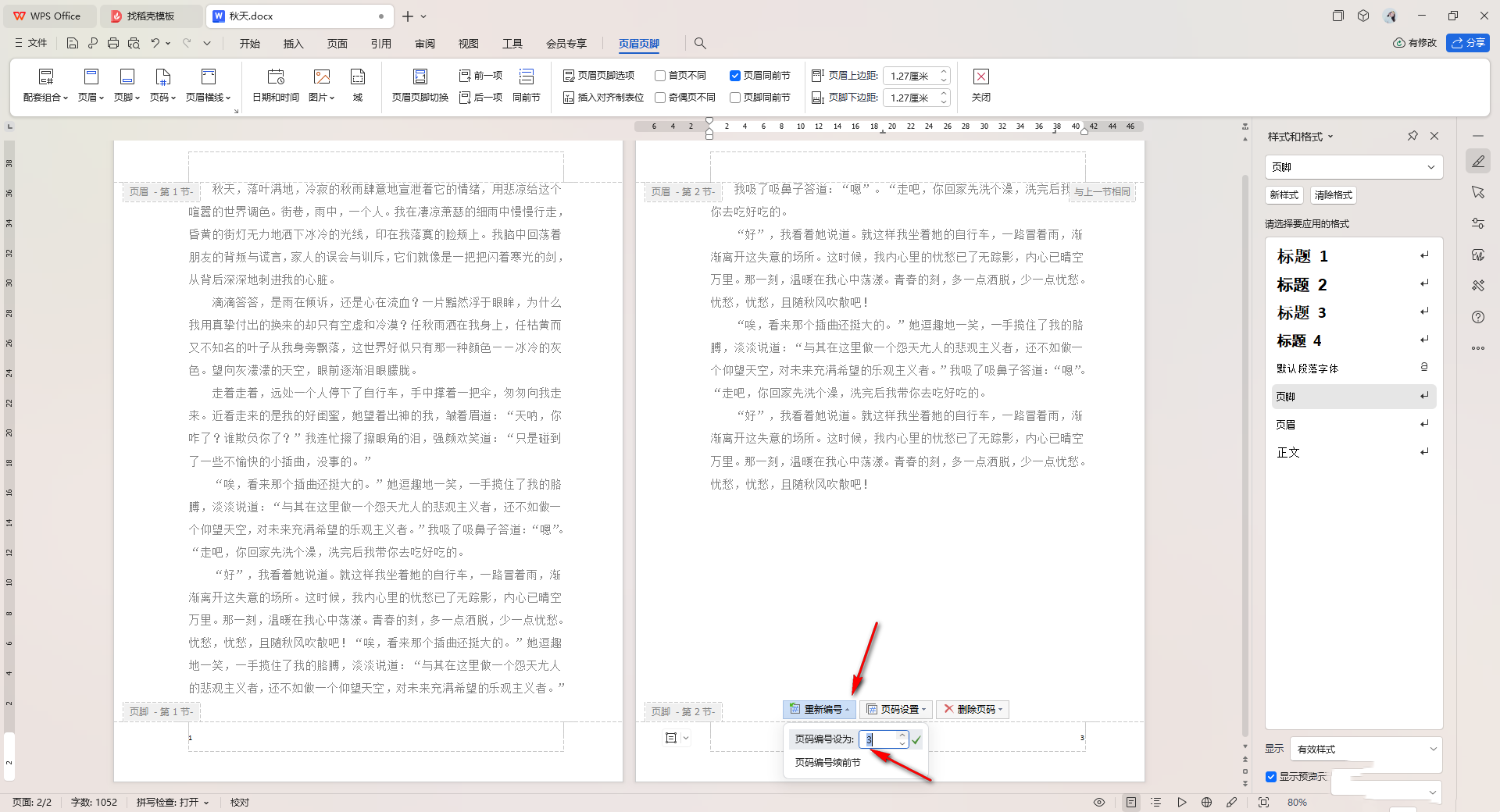
4、这时你可以查看到第二页的页码和第一页的页码是不连续的,是断开显示的,如图所示。
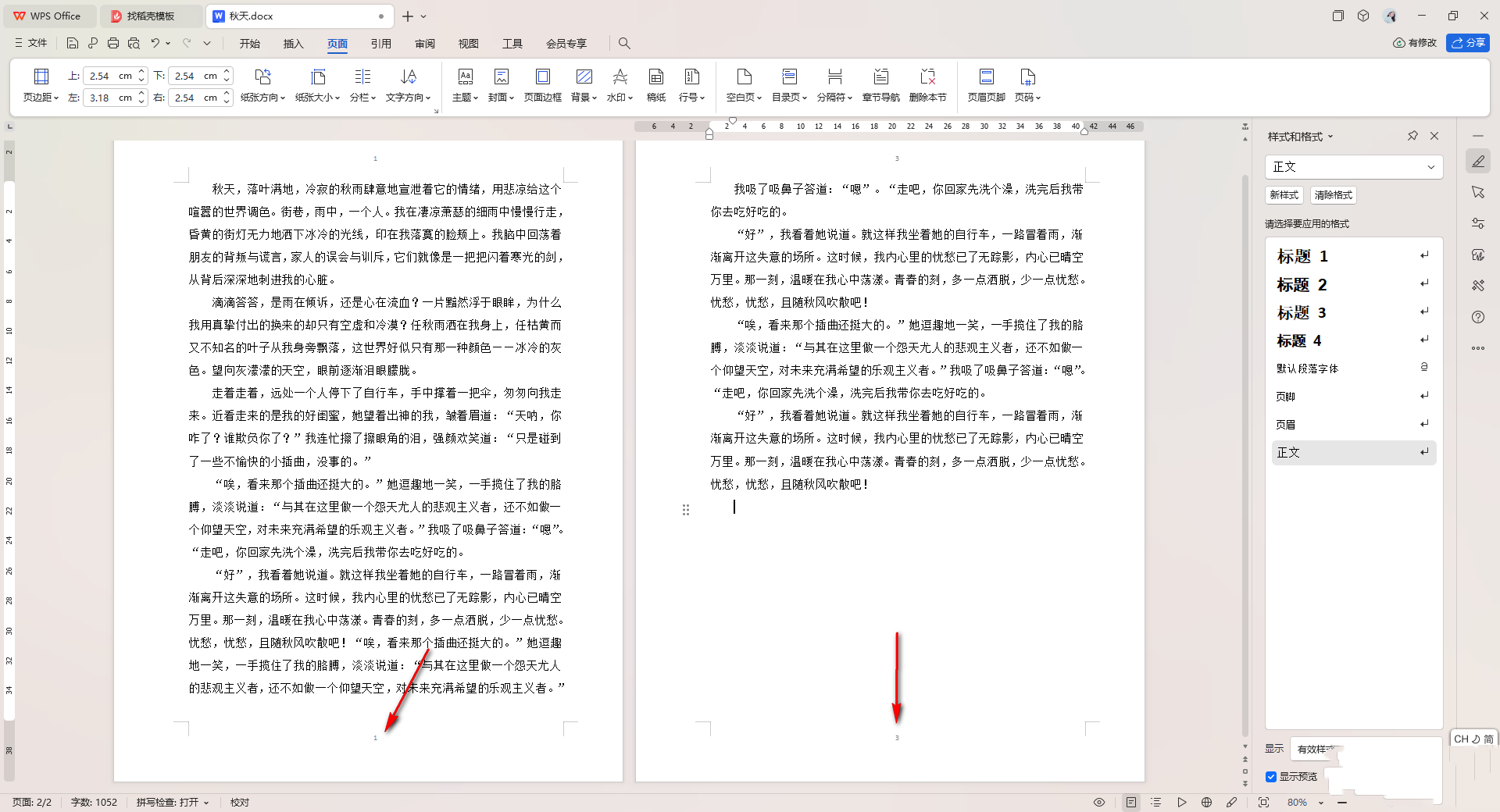
edge浏览器观看视频不流畅怎么办?
不少的用户们会直接的选择利用浏览器来进行观看视频等等,但是也有不少的用户们在询问edge浏览器观看视频不流畅怎么办?用户们可以直接的点击设置下的系统,然后找到使用硬件加速来进行操作就可以了。下面就让本站来为用户们来仔细的介绍一下edge浏览器观看视频不流畅详解吧。



